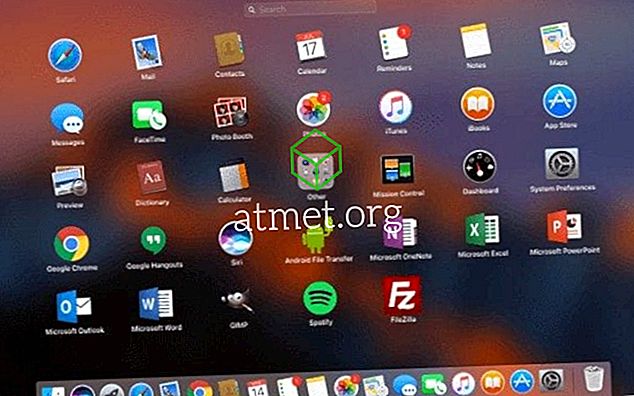Sekiranya anda mempunyai senarai panjang kerja cetak yang digantung atau rosak di Microsoft Windows 10, 8, atau 7, anda boleh mengosongkan giliran cetak dengan mudah dengan menggunakan salah satu daripada kaedah ini.
Kaedah Perintah
Anda boleh mengosongkan baris gilir cetak menggunakan arahan seperti ini.
- Pilih Mula .
- Taip
Command. - Klik kanan " Prompt Perintah " dan pilih " Jalankan sebagai pentadbir ".
- Taip
net stop spoolerkemudian tekan " Enter ". - Type
del %systemroot%\System32\spool\printers\* /Qthen press " Enter ". - Taip
net start spoolerkemudian tekan " Enter ". - Giliran cetak pada Windows anda sekarang perlu dibersihkan. Taip
exit, kemudian tekan " Enter " untuk keluar dari tetingkap arahan.
Kaedah GUI
Anda boleh mengosongkan giliran cetak dengan menggunakan GUI Windows ini.
- Tahan Windows Key dan tekan " R " untuk memaparkan dialog Run .
- Taip
services.msc, kemudian tekan " Enter ". - Cari perkhidmatan " Cetak Spooler " dalam senarai. Klik kanan ia, kemudian pilih " Berhenti ".
- Biarkan tetingkap Perkhidmatan dibuka. Tahan Windows Key dan tekan " R " untuk memaparkan dialog Run .
- Type
%systemroot%\System32\spool\printers\, kemudian tekan " Enter ". - Pilih semua fail dengan memegang " CTRL " dan menekan " A ".
- Tekan kekunci " Padam " untuk memadam semua fail.
- Kembali ke tetingkap Perkhidmatan, klik kanan " Print Spooler ", kemudian pilih " Start "
Soalan Lazim
Sesetengah fail kekal dalam folder "pencetak" dan tidak akan membenarkan saya menghapusnya. Bagaimana saya membuangnya?
Pastikan Spooler Cetak dihentikan. Jika anda pasti ia dihentikan, anda mungkin mahu cuba membuka arahan arahan dan menjalankan " chkfdsk / f / r " untuk menjalankan pemeriksaan pada cakera keras. Setelah selesai, cubalah untuk memadam fail tersebut.